
在 Mac 上使用 Safari 尋找您要搜尋的內容
Safari 讓您輕易且精確地尋找到想要搜尋的內容。當您在「智慧型搜尋」欄位中輸入時,Safari 會提供新聞、維基百科文章、iTunes 音樂、天氣預報、職業球隊與球員資訊、股價、Apple 提供的協助、位置等等的「Safari 建議」,同時也會提供來自您搜尋引擎的建議。
開始搜尋
在「智慧型搜尋」欄位中輸入單字或詞組。
在您輸入時,會顯示「Safari 建議」。例如,在「智慧型搜尋」欄位中輸入航班編號,航班的詳細資訊便會顯示在下方。
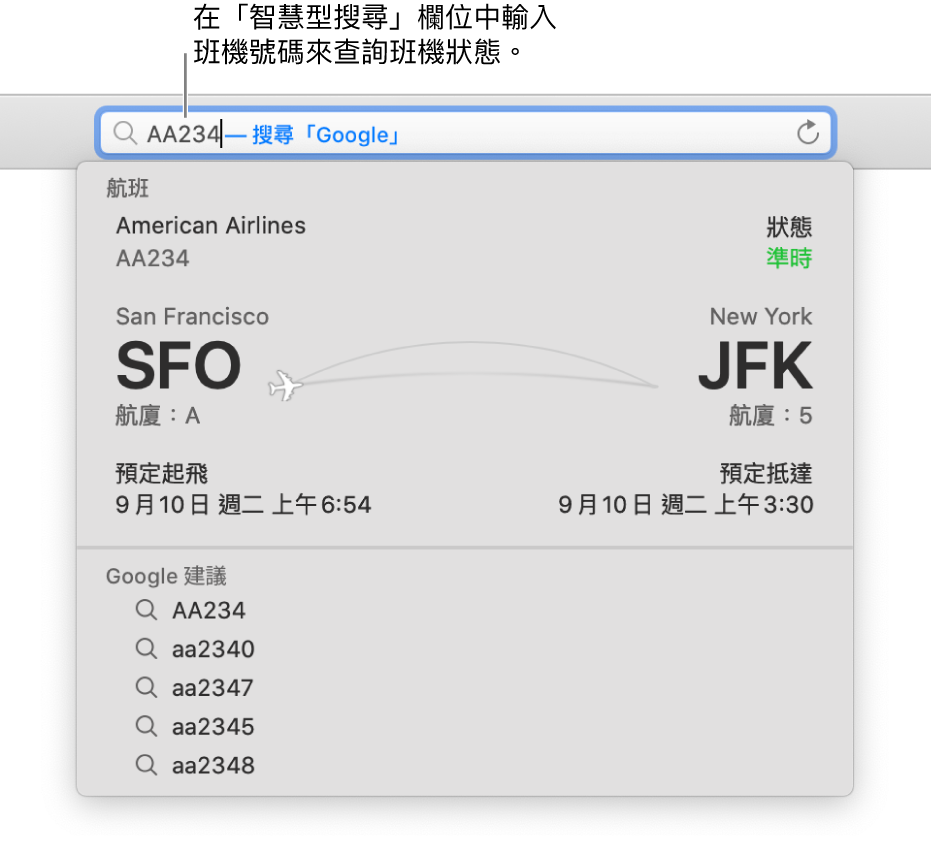
選擇建議,或按下 Return 來使用您所選的搜尋引擎進行搜尋。
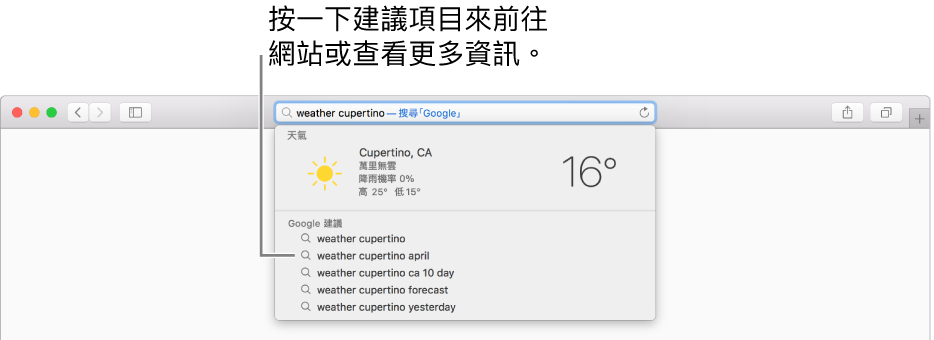
當您按一下建議時,Safari 會將您移至該網頁或提供您含有便利資訊的互動式預覽。
【提示】當您在 Mac 和 iOS 裝置上的 iCloud 偏好設定中開啟 Safari 時,Safari 會顯示來自您所有裝置的瀏覽記錄、書籤及開啟的網站(「iCloud 標籤頁」)建議。
搜尋目前網頁
按下 Command + F。
在右上角出現的搜尋欄位中輸入單字或詞句。
若要在網頁上查看下一個搜尋結果,按一下欄位左側的「下一個」按鈕
 。
。
依據目前的網頁開始搜尋
在「智慧型搜尋」欄位中輸入文字。當您輸入時,會依據目前網頁的內容提供「Siri 建議」。例如,若您正在閱讀關於 Pedro Almodóvar 的網頁並且想要瞭解更多他的相關資訊,請輸入字母「p」。
重複搜尋
刪除「智慧型搜尋」欄位中的所有文字。
按一下放大鏡
 。
。從列表選擇最近搜尋的內容。
若要重複上一次搜尋,請選擇「瀏覽記錄」>「搜尋結果快回」。
快速搜尋您以前參訪過的網站
輸入網站的名稱,接著輸入您的搜尋詞彙。例如,輸入「wiki 愛因斯坦」來在維基百科中搜尋「愛因斯坦」。
切換搜尋引擎
刪除「智慧型搜尋」欄位中的所有文字。
按一下放大鏡
 。
。從列表選擇搜尋引擎。
您也可以在 Safari 偏好設定的「搜尋」面板中切換搜尋引擎。
您也可以詢問 Siri 或使用 Spotlight 搜尋來在 Mac 上搜尋網路、尋找資訊等等。
Safari 建議與隱私權
Siri 會分析您使用裝置的方式,以提供個人化的建議以及更好的搜尋結果。Siri 會學習您使用裝置的方式,以提供個人化的使用體驗。Siri 可以使用您裝置上儲存的資訊,如 Safari 瀏覽記錄、電子郵件、訊息和聯絡資訊,以及其他已安裝 App 所產生的資訊,藉此提供 Spotlight、「查詢」、「照片」的「回憶」等等相關建議。您可以在「系統偏好設定」的 Siri 區域中(位於「Siri 建議與隱私權」),查看 Siri 可個人化的功能完整列表。
個人化內容會在您的裝置間使用端對端的加密來進行同步。Siri 會在您的裝置間安全地同步此資訊,以讓您在所有裝置上有一致的使用體驗。此同步是使用端對端加密來完成。
為了讓建議的內容更貼近搜尋結果,會傳送一些與您無關的資訊給 Apple。在某些情況下,例如當您在 Spotlight、「查詢」或 Safari 中使用「Siri 建議」時,Siri 已學習到的一般興趣主題可能會傳送給 Apple,以讓您的搜尋產生更相關的結果。這些興趣主題(例如,烹飪或籃球)將有助於提供您更相關的搜尋結果,而我們會使用兼顧隱私權的技術來讓這些興趣主題與您本人沒有直接的相關性。
除了這些興趣主題外,當您執行搜尋時,您的裝置會傳送搜尋查詢、您已選取的建議以及相關使用資料給 Apple,以便處理您的要求。此資訊不會與您產生關聯。顯示裝置檔案和內容的搜尋結果並不會傳送給 Apple。
若您在裝置上已開啟「定位服務」,您裝置的位置將會傳送給 Apple 以提供相關性更高的建議。常見詞彙和用詞的搜尋可能會從 Apple 轉寄給搜尋引擎。搜尋引擎業者並不會儲存這些搜尋。為了提供您更相關的音樂和影片建議,若您的裝置可取用音樂或影片訂閱服務,則可能會將訂閱服務和訂閱類型名稱之類的資訊傳送給 Apple。您的帳號名稱、編號和密碼將不會傳送給 Apple。對於傳送給 Apple 的位置、搜尋查詢、興趣和使用資訊,Apple 只會用來讓「建議」更具相關性,並改善其他 Apple 產品和服務。
您具有選擇和控制權。您可以讓 App 停止提供資訊來個人化 Siri。請前往「系統偏好設定」,按一下 Siri,然後選擇「Siri 建議與隱私權」。取消選取 App 的註記框。
如果您不想要讓「Siri 建議」將您的資訊傳送給 Apple,則可以關閉「Siri 建議」。您可以在「系統偏好設定」下執行此操作,選取 Spotlight 並取消選取「Spotlight 建議」和「允許查詢中提供 Spotlight 建議」的註記框。「Safari 建議」則可在 Safari 中關閉。打開 Safari,選取 Safari 選單並選擇「偏好設定⋯」,按一下「搜尋」,然後取消選取「包含 Safari 建議」。
您可以關閉「Siri 建議」的「定位服務」。若要這麼做,請打開「系統偏好設定」,按一下「安全性與隱私權」,選取「隱私權」標籤頁中的「定位服務」,選取「系統服務」旁邊的「詳細資訊」,然後取消選取「基於位置的建議」。若您在裝置上關閉「定位服務」,您的精確位置將不會傳送給 Apple。若要傳遞相關的搜尋建議,Apple 可能會使用您 Internet 連線的 IP 位址並將其比對地理區域,藉此找出您的概略位置。
Apple 所蒐集的資訊將會遵循 Apple 的「隱私權政策」,您可在 www.apple.com/tw/privacy 取得相關資訊。